Jak zmienić hasło Wi-Fi na Huawei HG532E, ZTE ZXV10 H108L)
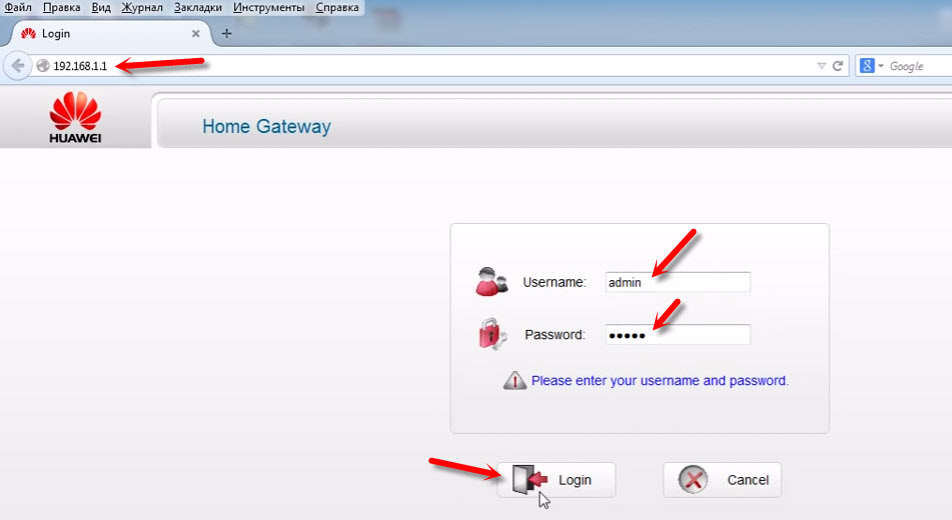
- 1110
- 302
- Pani Patrycjusz Sokołowski
Jak zmienić hasło Wi-Fi na Huawei HG532E, ZTE ZXV10 H108L)
Oprócz ustalonych usług komunikacyjnych operator Ukrtelecom (WER) zapewnia swoim klientom usługę dostępu do Internetu. Najczęściej, aby zapewnić połączenie z klientami, ADSL Modems Zte ZXV10 H108L i Huawei HG532E są dostarczane klientom. Specjaliści firmy produkują początkową konfigurację urządzeń, w tym organizację sieci WIFI sieci domowej. Jeśli chcesz zmienić hasło lub zmienić inne ustawienia, musisz zamówić płatną usługę w usłudze pomocy technicznej lub zrobić to sam.
Podczas konfigurowania modemu mistrz „Ukrtelecom” ustawił hasło według własnego uznania lub organizuje niezrówtywny dostęp do sieci za pośrednictwem Wi -Fi. Wiele osób uważa, że ochrona sieci domowej nie jest ważna, ponieważ nie mają cennych informacji na komputerze. Należy jednak wziąć pod uwagę następujące punkty:
- Jeśli hasło nie jest zainstalowane lub stało się znane wszystkim sąsiadom, mogą swobodnie połączyć się z Twoją siecią. W rezultacie kanał internetowy zostanie zatkany za pomocą ruchu zewnętrznego, który zmniejszy szybkość dostępu i spowoduje „opóźnienia” podczas gry w gry sieciowe, oglądanie wideo itp. D.
- Osoby z zewnątrz, którzy podłączyli się do Twojej sieci, mogą rozpowszechniać zakazane informacje lub angażować się w nieuczciwe działania. W rezultacie funkcjonariusze organów ścigania przyjdą na twój adres i będziesz musiał przynajmniej podać wyjaśnienia.
- Jeśli zapomniałeś hasła na Wi -Fi, nie będziesz mógł podłączyć do niego nowych urządzeń. W takim przypadku będziesz musiał zmienić hasło sieciowe WiFi w modemie Huawei HG532E lub ZTE ZXV10 H108L.
Jeśli w tym drugim przypadku istnieją sposoby na znalezienie hasła, wówczas w pierwszych dwóch pomoże tylko zastąpić hasło nowym i niezawodnym.
Zmień hasło Wi-Fi na modemach z Ukrtelecom
Aby zmienić hasło, będziesz potrzebować komputera, tabletu lub smartfona. Musisz być podłączony do modemu za pośrednictwem Wi-Fi lub kablem (LAN).
Uruchom przeglądarkę i wybierz w adres IP paska adresu 192.168.1.1. Otworzy się okno autoryzacji, w którym konieczne jest wprowadzenie logowania „administratora” i bieżące hasło zainstalowane w celu ochrony urządzenia. Producenci routorów ustawiają domyślne hasło „admin” lub „1234”. Informacje na ten temat są dostępne w instrukcjach dla urządzenia. Jeśli domyślne hasło zostanie zmienione na nowe, można je zarejestrować z tyłu modemu. Domyślnie login jest najczęściej używany "Admin" I hasło "Admin".
W ten sposób wprowadzane są ustawienia Huawei HG532E:
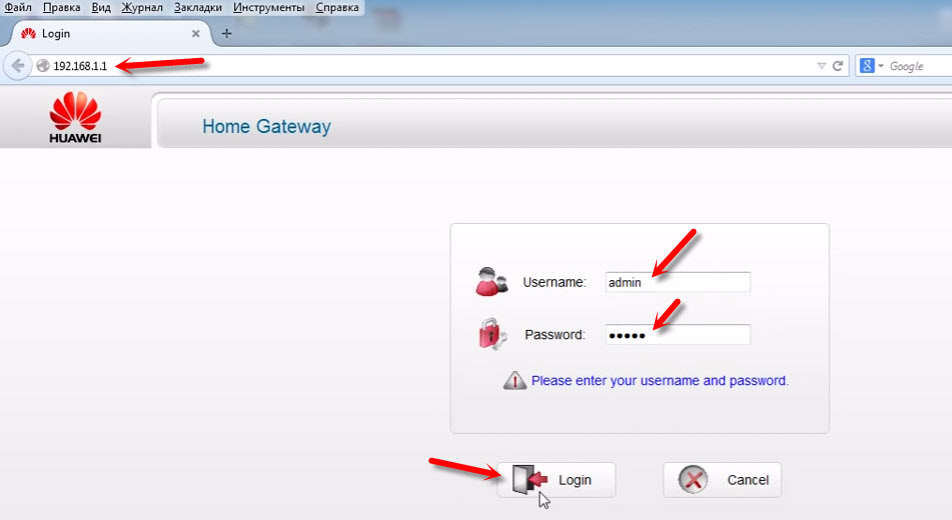
I w ten sam sposób wchodzimy do ustawień ZTE ZXV10 H108L. Jeśli masz ten modem.
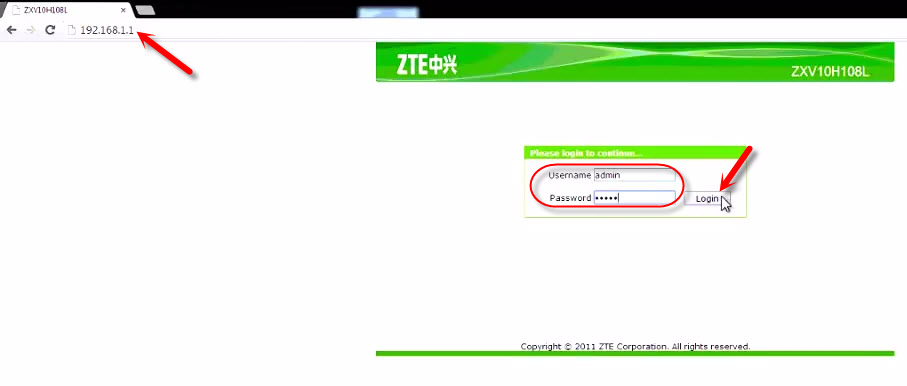
W przypadku, gdy nie pamiętasz hasła i nie możesz zalogować się na stronie Ustawienia modemu, będziesz musiał wypełnić pełny reset do ustawień fabrycznych. Należy jednak pamiętać, że wraz z hasłem dostępu zostaną zresetowane, a ustawienia połączenia internetowego. Będzie musiał zadzwonić do czarodzieja lub niezależnie wpisać parametry połączenia i wzmocnić modem z Ukrtelecom.
Przyjrzyjmy się bliżej, jak zmienić hasło w każdym modemie.
Zmień hasło WiFi na Huawei HG532E
W ustawieniach modemu Huawei musisz otworzyć sekcję „Podstawowa” i „WLAN”.
- W polu SSID możesz zmienić nazwę sieci Wi-Fi.
- W polu „WPA wstępnie się wyrażeni” zmieniamy hasło z naszej sieci Wi-Fi.
To wygląda tak:
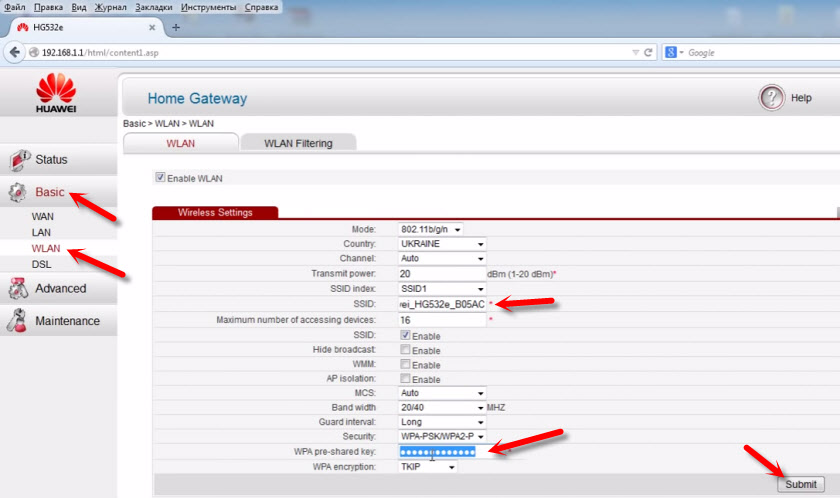
Wskaż nowe hasło (angielskie litery i cyfry, co najmniej 8 znaków) i użyj ustawień, kliknij przycisk „Prześlij”. Załaduj modem.
Jak zmienić hasło sieciowe WiFi w modemie ZTE ZXV10 H108L?
Po wejściu do panelu sterowania przejdź do zakładki „WLAN” - „Security”.
W polu „PassPhrazy WPA” (hasło WPA (w zależności od modelu modemu i oprogramowania układowego)) wprowadź nowe hasło dostępu dla sieci WiFi.
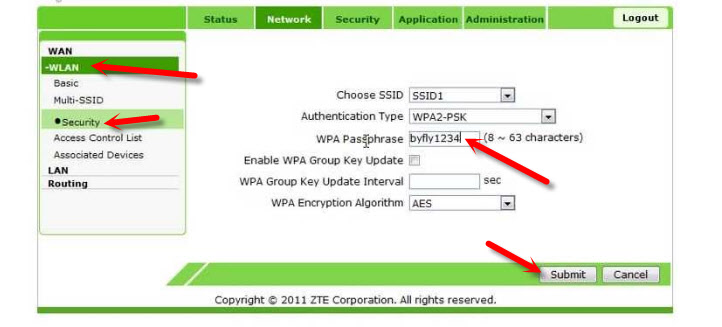
Zapisz zmiany, klikając przycisk „Prześlij”. Musisz także ponownie uruchomić modem.
W tym ustawie. Tylko ty musisz połączyć się z Wi -Fi z nowym hasłem.
Jeśli istnieją problemy z połączeniem po zmianie hasła
W przypadku, gdy zmieniłeś tylko hasło, bez zmiany nazwy sieci (SSID), mogą wystąpić problemy z połączeniem z siecią bezprzewodową na różnych urządzeniach. Na komputerach jest to błąd „parametry sieci przechowywane na tym komputerze nie spełniają wymagań tej sieci”. Pisałem o rozwiązaniu tego błędu w ramach artykułu: Dlaczego laptop nie łączy się z Wi-Fi. Krótko mówiąc, na komputerze musisz usunąć sieć Wi-Fi i połączyć się z nią już z nowym hasłem. W osobnych artykułach napisałem już, jak zapomnieć o sieci w systemie Windows 10 i usunąć sieć Wi-Fi w systemie Windows 7.
Na urządzeniach mobilnych (Android, iOS) wystarczy otworzyć właściwości sieci bezprzewodowej lub nacisnąć sieć i przytrzymać. W menu wybierz „Usuń sieć”.
- « Jak przesyłać pliki z komputera do komputera przez Wi-Fi
- TEDA AC6 przez PPPoE nie łączy się z Internetem »

